准备
登录远程服务器,Ubuntu环境
更新apt源
apt-get updateapt-get upgrade
apt操作
删除软件及其配置文件apt-get --purge remove <包名>
删除没用的依赖包apt-get autoremove <包名>
列出已安装的含有该名称的包dpkg --get-selections | grep <包名>
安装mysql
apt-get install mysql-server
这个包已经包含了mysql-common,mysql-client,mysql-server
mysql mysql 客户端
mysql-devel 开发用到的库以及包含文件
mysql-server 数据库服务器
检查mysql
netstat -tap | grep mysql
检查是否安装成功
mysql基本命令
启动:service mysql start
停止:service mysql stop
重启:service mysql restart
查看状态:service mysql status
查看状态:systemctl status mysql.service
我看很多教程基于centos,和ubuntu不同,大部分教程都是service mysqld start
我这里尝试了,用mysql才行,不是mysqld,应该是版本问题
登录root
mysql -u root -p
-u 表示选择登陆的用户名, -p 表示登陆的用户密码,上面命令输入之后会提示输入密码,此时输入密码就可以登录到mysql
查看当前数据库
通过 show databases; 就可以查看当前的数据库
记得要加 ; 分号结束语句
如果你打命令时,回车后发现忘记加分号,你无须重打一遍命令,只要打个分号回车就可以了。
也就是说你可以把一个完整的命令分成几行来打,完后用分号作结束标志就OK
创建用户
CREATE USER 'user_name'@'host' IDENTIFIED BY 'password';
user_name:要创建用户的名字。
host:表示要这个新创建的用户允许从哪台机登陆,如果只允许从本机登陆,则 填 ‘localhost’ ,如果允许从远程登陆,则填 ‘%’
password:新创建用户的登陆数据库密码,如果没密码可以不写。
例子:CREATE USER 'endday'@'%' IDENTIFIED BY '123456';
创建一个名称为endday的用户,允许远程登录,密码为123456
远程链接数据库
我用的是navicat
1、用ssh连接登录服务器,在本地登录数据库
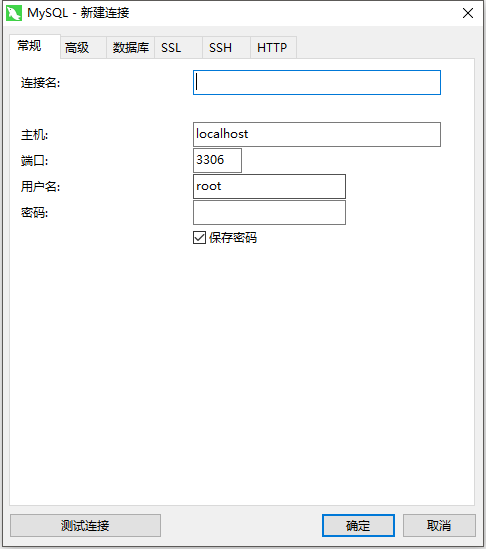
主机如上,localhost,端口为mysql默认的3306,帐号为你数据库的帐号
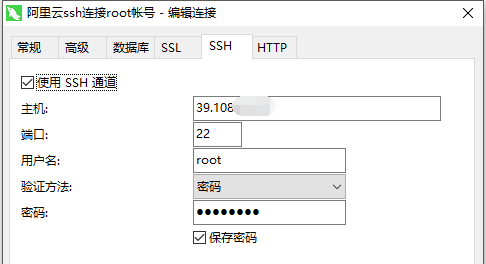
这里就按照正常ssh连接的方式,主机填写远程服务器的公网地址,用户名是远程服务器帐号
2、直接通过远程登录服务器
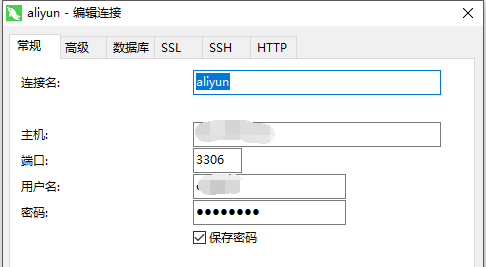
主机填写远程服务器的公网地址,用户名是刚刚在数据库新建的允许远程连接的帐号
或者你自己将已有的帐号的权限改为允许远程连接
如果你遇到这个提示,2003 – Can’t connect to MySQL server on ‘ubuntu’(10061)
那是因为mysql默认绑定了本地地址
编辑这个配置文件 /etc/mysql/mysql.conf.d/mysqld.cnf
# bind-address = 127.0.0.1
注释掉这行配置
重启mysqlservice mysql restart

